
こんにちは山蔵です!
「サムネイル作りにオススメの無料ソフト教えてください!」
という質問は結構多いです。
確かにいきなり、Photoshopなどの有料ソフトに手を出すのは考えてしいますよね。
なので今回は「無料ソフト」にフォーカスして紹介していきます!
この記事では、パソコンで使えるYouTube動画のサムネイル作成にオススメの無料ソフト3選を解説していきます!
無料版でもちゃんとしたサムネイルは作成できます!
目次
サムネイル作りに役立つ無料ソフト&サイト!
今回紹介するのはこの3つです!
PCでおすすめのツール
・Photo Scape X(ソフト)
・fotor(webツール)
・Pics Art(webツール)
ではそれぞれ簡単に説明していきます!
Photo Scape X【一番オススメ】
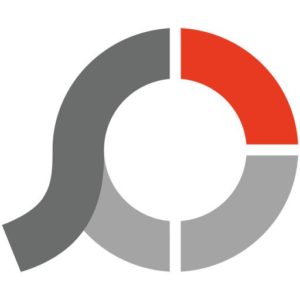
ダウンロードはこちら
Photo Scape Xは、山蔵自身も愛用している無料ソフトです!
1番のオススメソフト◎
無料なのにここまでできるのか!?と驚くほど十分な機能が備わっています!
そして何より使いやすい!
画像のリサイズや切り抜き操作も簡単にできる。
今回紹介するツールの中でも、テキストのフォントの種類や使える効果もダントツに多いです。
インストールするソフトなので、オフラインで使えるのもポイントです◎
オススメポイント
・基本的なサムネイル作成に必要な機能は全て揃っている
・操作が簡単
・フィルター・スタンプなどもたくさんある
・効果(エフェクト)も細かく調整ができる
・テキストのフォントの種類が多く、エフェクトも細かく調整できる
・サクサク動く
Mac版の画面で軽くみていきましょう!
↓画像の色調などかなり細かく設定ができる
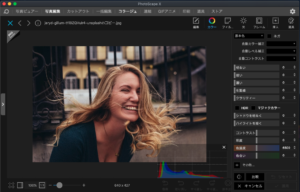
↓多くのフィルターやスタンプ
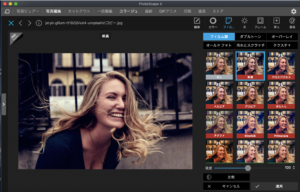
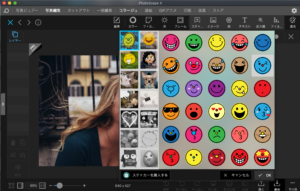
↓フォントのデザインも細かく設定ができ、種類も豊富です
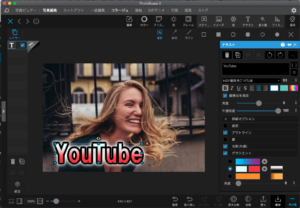
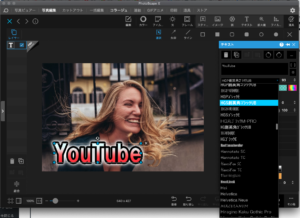
残念ポイント
・お洒落なデザインが少ない
・ビューティー機能があまりない
機能がかなり多いので最初は使い方に少々迷うかもしれません。
しかし慣れてしまえばかなり、いろいろな表現ができるソフトです◎
簡単な使い方解説はこちら
より個性的でお洒落なサムネイルを作りたい場合は、これから紹介するツールと組み合わせて使うのがいいと思います◎
Fotor
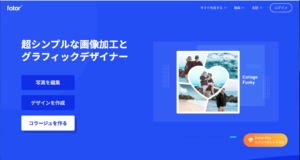
サイトはこちら!
Fotorはインストール不要のwebツールです!
ダウンロード版もあるので好きな方を選べます◎
スマホアプリもあり連動して作業をすることも可能!
無料版でもある程度の機能は備わっているので、十分サムネイルを作ることができます◎
オススメポイント
・ポップで可愛いデザインが得意
・ビューティ機能がある(歯のホワイトニングなど)
・YouTubeのサムネイル用テンプレートがたくさんある
・女性向けな設定が多い
簡単に加工した画像をみてみましょう!
↓元の画像

無料の範囲でもフィルターやスタンプ・ステッカー・フレームの種類が多くポップなデザインも可能です。
またビューティ機能があるので、人物を綺麗に見せる時などにも重宝します!
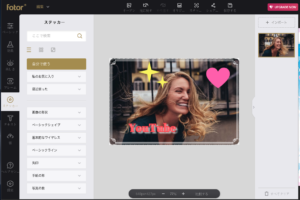
そしてYouTubeのサムネイル用のデザインテンプレートも多く用意されているので、デザインが苦手な人でもお洒落に作ることができます◎
↓文字を打ちかえたり、デザインの位置を少し調整するだけでお洒落なサムネイルが作成可能!
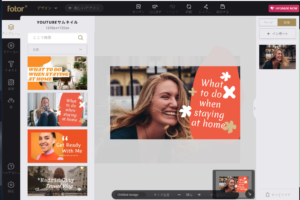
残念ポイント
・テキストのフォントの種類が少ない
・テキストに使える効果(エフェクト)が少なすぎる
・テキストにアウトラインを付けられない
フォント機能が弱いです。汗
気になるのはそれくらいですね!
フォントデザインにこだわりがない場合はそれほど支障はないかと思います◎
Pics Art(単体使用は厳しい)
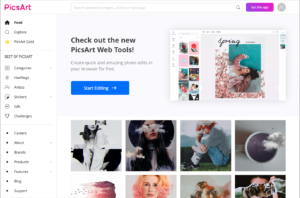
サイトはこちら!
Pics Artは画像のに様々な効果(エフェクト)を与えられるWebツールです。
こちらもスマホアプリがあり、そちらの方がメインの様です。
デザイン機能が多くお洒落な加工が得意なので、デザインに凝ったサムネイルを作りたい人にオススメ!
Pics Art単体では、トリミングやサイズ変更ができないのでサムネイル作りには少々不便します。
今回紹介した他のツールと組み合わせて使うことがオススメです。
ちなみにスマホ版にはトリミングもサイズ変更の機能がちゃんとあります◎
スマホ版はかなり使いやすく本当にオススメです!
オススメポイント
・お洒落なデザインが得意
・効果の種類も幅広くあり色々な表現ができる
・お洒落なデザインのサムネイルの加工にオススメ
↓この様に様々な加工が可能です◎

また、フォントへの効果(エフェクト)は、Fotorより細かく設定ができます◎
残念ポイント
・単体で使うのは不便
・画像のサイズ変更やトリミングができない(これができないのは痛い)
・フォントの種類がとても少ない(Fotorより少ない)
・サイトが全て英語
フォントの種類が少なくても気にしない人には問題ないかと思います◎
ですので、前項で紹介したPhoto Scape XやFotorと組み合わせて使うと良いでしょう◎
スマホアプリの方が機能が充実していて使いやすいので、スマホユーザー向けです!
サムネイル関連記事はこちら!
YouTube動画の再生回数を増やすために重要なサムネイル作成のコツ!
YouTube動画のサムネイル作りに便利な無料スマホアプリ3選!
無料ソフト&ツールまとめ

やはりパソコンでサムネイル作成をするなら、Photo Scape Xがオススメです!
基本的にこれさえあれば、ある程度のことができるので問題なしと言えるでしょう!
テキストのフォントの種類もエフェクトも細かく設定しデザインが可能なので、ストレスがありません!
今回紹介したwebツール(Fotor,Pics Art)は、オンラインなのでどうしても動作が遅れたりしがちでストレスになることもあります。
その代わり、お洒落なデザインや効果・スタンプなどが充実しているのがポイントです!
山蔵的には、Photo Scape Xをメインに使って、お洒落な加工やデザイン・美肌効果を加える時にFotorやPics Artを補助的に利用することがオススメです!
収益化&稼ぐための記事はこちら
YTmaster【YouTubeビジネス講座】では
YouTubeの収益化や稼ぐため知識・再生回数&登録者数UPのテクニックに力を入れています!
あなたのチャンネルをさらに進化させる情報が盛りだくさんです!
是非ご覧ください!
画像クリックでページに飛びます!
YouTubeをもっと学びたい皆様へ

それでは最後まで読んでいただきありがとうございました!
今回の記事の内容でわからないこと・質問などがあれば気軽にコメントやメールでお問い合わせください!
もし今運営しているチャンネルの収益化を目指している方で「自分のチャンネル収益化できるの?」と不安な方もお気軽にご相談ください!
▼▼ YouTubeチャンネルの登録もよろしくお願いします ▼▼
https://www.youtube.com/channel/UCIR6dJVQsk4E6MQFPMv16CA?sub_confirmation=1








